ახლახან გადაერთეთ Firefox-ზე? თუ ასეა, მაშინ შეიძლება იყოს ფუნქციები, რომლებიც ჯერ არ გიპოვიათ. მაშინაც კი, თუ დიდი ხნის განმავლობაში იყენებდით Firefox-ს, შესაძლოა უბრალოდ ვერ აღმოაჩინეთ ბრაუზერის მიერ შემოთავაზებული ყველა ფუნქცია.
როგორ მივიღოთ მაქსიმუმი Firefox-ისგან
შემდეგ სტატიაში ნახავთ სხვადასხვა მახასიათებლებს, რომლებიც უფრო სასიამოვნოს გახდის Firefox-ის გამოყენებას. თქვენ ნახავთ, სად შეგიძლიათ იპოვოთ ფუნქციები, რომლებიც დაგეხმარებათ იყოთ უფრო პროდუქტიული და ასევე დაგეხმაროთ თქვენი კონფიდენციალურობის დაცვაში. ვნახოთ, სად შეგიძლიათ იპოვოთ ეს სასარგებლო თვისებები.
როგორ გავასუფთავოთ თქვენი დათვალიერების ისტორია დავიწყების ღილაკით
თუ არ გსურთ დატოვოთ კვალი იმისა, რასაც ინტერნეტში უყურებთ, ყოველთვის შეგიძლიათ გამოიყენეთ ინკოგნიტო რეჟიმი. მაგრამ, შეგიძლიათ დაივიწყოთ ამის გაკეთება, ან გსურთ მოიცილოთ მხოლოდ თქვენი დათვალიერების ისტორიის ბოლო საათი და არა მთელი. ამ შემთხვევაში, შეიძლება დაგჭირდეთ სცადოთ დავიწყებული ღილაკი. ღილაკზე წვდომისთვის დააწკაპუნეთ მენიუს სამ ხაზოვან ვარიანტზე, რასაც მოჰყვება ხელსაწყოთა ზოლის მორგება.
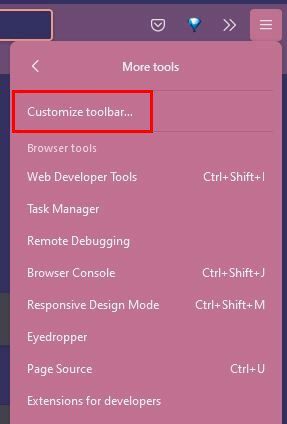
შემდეგ გვერდზე ნახავთ სხვადასხვა ვარიანტს. მოძებნეთ დავიწყებული ღილაკი. ღილაკზე უფრო სწრაფი წვდომისთვის დააწკაპუნეთ მასზე და აირჩიეთ ჭარბი მენიუს დამატება. შემდეგ ჯერზე, როდესაც გსურთ წაშალოთ უახლესი ქუქიების უახლესი ისტორია, დახურეთ ყველა ფანჯარა და ჩანართი. დავიწყების ღილაკი ასევე გახსნის ახალ სუფთა ფანჯარას ახალი დაწყებისთვის.
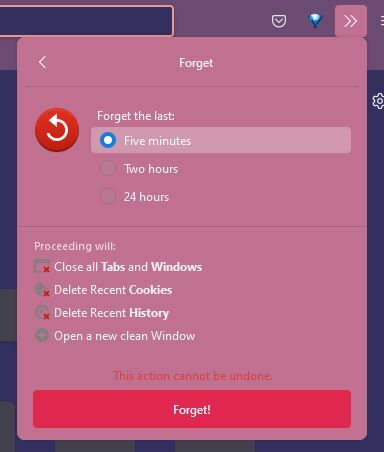
თქვენ შეგიძლიათ აირჩიოთ სამი განსხვავებული დროიდან, მაგალითად, დაივიწყოთ ბოლო ხუთი წუთი, ორი საათი და 24 საათი.
როგორ დავაყენოთ ძირითადი პაროლი Firefox-ზე
თუ გსურთ შეინახოთ ისეთი რამ, როგორიცაა შესვლა სხვა ადამიანების მიუწვდომელ ადგილას, მაშინ შეიძლება დაგჭირდეთ პირველადი (ძირითადი) პაროლის დაყენება. ამის გაკეთება შეგიძლიათ, წასვლით პარამეტრები > კონფიდენციალურობა და უსაფრთხოება. როგორც კი შეხვალთ, გადაახვიეთ ქვემოთ, სანამ არ წააწყდებით შესვლას და პაროლებს.
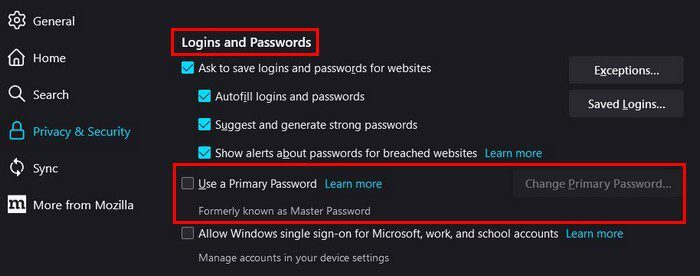
დააჭირეთ ღილაკს Use a Primary Password და გამოჩნდება ახალი ფანჯარა. თქვენ უნდა შეიყვანოთ პაროლი ორჯერ და შეგახსენებთ, რომ არ დაგავიწყდეთ ძირითადი პაროლი. თუ დაგავიწყდათ, ვერ შეძლებთ პაროლით დაცულ ინფორმაციაზე წვდომას.
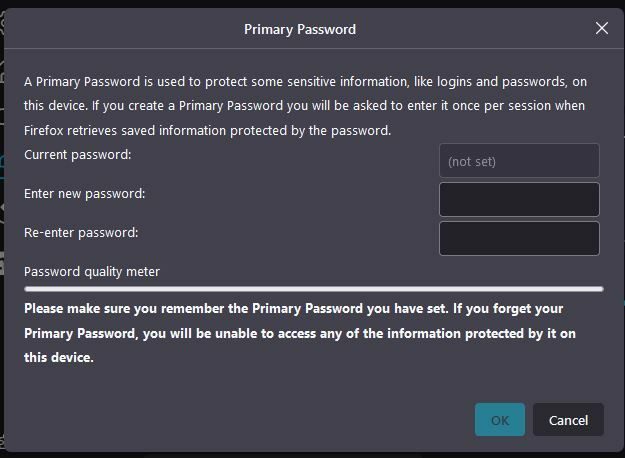
როგორ შევცვალოთ ენა და გარეგნობა Firefox-ზე
თქვენ იყენებდით Firefox-ს ინგლისურად, მაგრამ გსურთ სხვა ენაზე გადასვლა. ან, თქვენ დაიღალეთ მუდმივად ერთი და იგივე შრიფტების ყურებით. რომელიც არ უნდა იყოს, შეგიძლიათ შეცვალოთ ერთი ან ორივე მათგანი ბრაუზერის პარამეტრებში გადასვლით.
- დააჭირეთ სამხაზიან მენიუს
- პარამეტრები
- ენა და გარეგნობა
თქვენ შეგიძლიათ შეცვალოთ ნაგულისხმევი შრიფტი და შრიფტის ზომა და დააყენოთ შრიფტის მინიმალური ზომა. თუ დააწკაპუნებთ ფერების ვარიანტზე, ასევე შეგიძლიათ შეცვალოთ ფერი ისეთი ნივთებისთვის, როგორიცაა ბმულები, ტექსტი და ფონი.
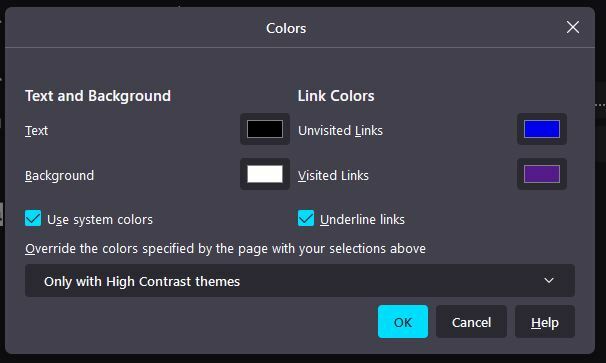
თქვენ ასევე იხილავთ სინქრონიზაციის ვარიანტს კონფიდენციალურობის და უსაფრთხოების ოფციის ქვემოთ, პარამეტრებზე გადასვლით. ამ პარამეტრის გამოყენებით შეგიძლიათ შეწყვიტოთ მუშაობა ერთ მოწყობილობაზე და აიღოთ მეორეზე. ასე რომ, თუ რაიმეს გაკეთება დაგავიწყდათ, შეგიძლიათ განაგრძოთ ტაბლეტზე და არ მოგიწიოთ კომპიუტერის ჩართვა.
დასკვნა
Firefox-ს აქვს სხვადასხვა ვარიანტები, რომლებიც დაგეხმარებათ ამოცანების შესრულებაში. თუ თქვენ გჭირდებათ სწრაფად წაშალოთ თქვენი დათვალიერების ისტორია, შეგიძლიათ გამოიყენოთ დავიწყებული ვარიანტი. როდესაც ახალი გარეგნობის დროა და გსურთ შეცვალოთ შრიფტი, რომელსაც იყენებთ, თქვენც შეგიძლიათ ამის გაკეთება. რა ფუნქციას იყენებთ ყველაზე მეტად Firefox-ზე? გააზიარეთ თქვენი მოსაზრებები ქვემოთ მოცემულ კომენტარებში და არ დაგავიწყდეთ სტატიის სხვებისთვის გაზიარება სოციალურ მედიაში.